Vil du vide, hvordan du gendanner en slettet brugerkonto fra Active Directory? I dette selvstudium viser vi dig, hvordan du aktiverer papirkurven og gendanner en slettet brugerkonto i Active Directory.
• Windows 2012 R2
• Windows 2016
• Windows 2019
Liste over udstyr
I det følgende afsnit vises listen over udstyr, der bruges til at oprette dette selvstudium.
Som En Amazon Associate, tjener jeg fra kvalificerende køb.
Selvstudium i Windows:
På denne side tilbyder vi hurtig adgang til en liste over selvstudier relateret til Windows.
Selvstudium i Active Directory - Gendan slettet brugerkonto
Åbn Administrationscenter for Active Directory på domænecontrolleren.

Vælg dit domænenavn i venstre del af skærmen.
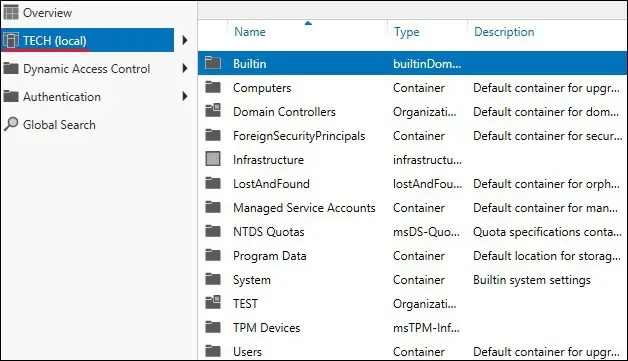
Find opgavepanelet i højre del af skærmen.
Vælg indstillingen for at aktivere papirkurven.
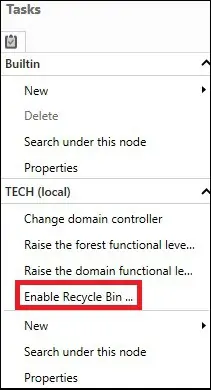
Bekræft installationen af papirkurven.
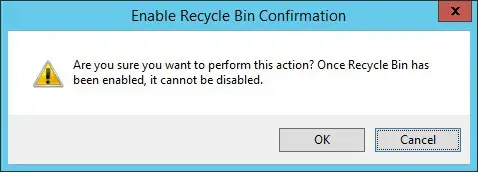
Der vises en ny mappe med navnet Slettede objekter.
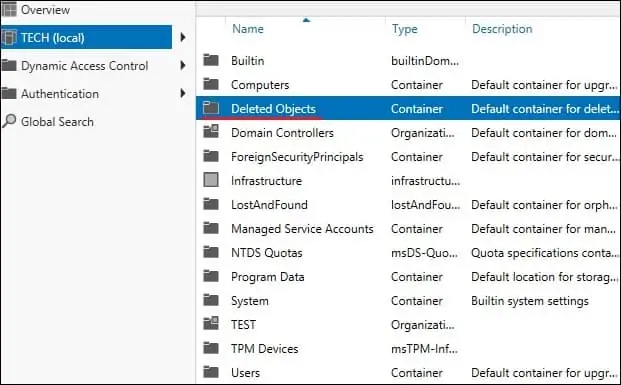
Slet en brugerkonto fra Active Directory som en test.

Få adgang til mappen Slettet objekt i Administrationscenter i Active Directory.
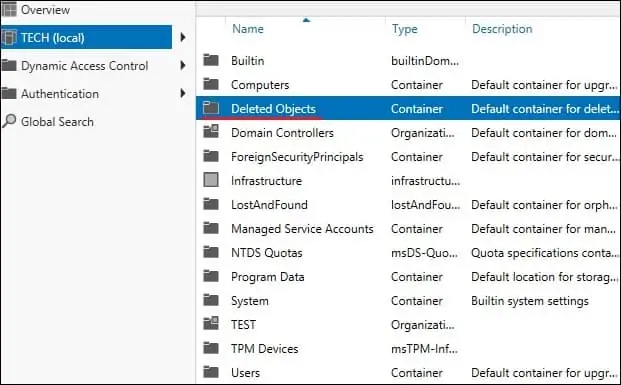
Vælg den slettede brugerkonto, og klik på indstillingen Gendan.
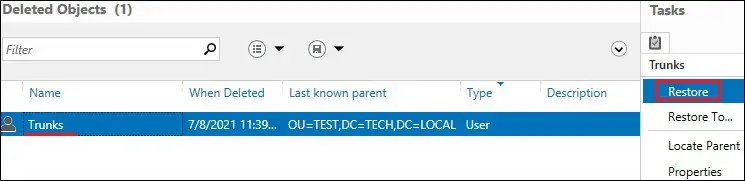
I vores eksempel har vi gendannet en slettet brugerkonto fra Active Directory.
